Come selezionare ogni ennesima riga in excel (con esempio)
È possibile utilizzare la seguente formula di base per selezionare ogni n-esima riga in Excel:
=OFFSET( $A$1 ,(ROW()-1)*n,0)
Questa formula seleziona un’ennesima riga.
Modifica semplicemente il valore di n nella formula per selezionare righe specifiche.
Ad esempio, puoi utilizzare la seguente formula per selezionare ogni terza riga:
=OFFSET( $A$1 ,(ROW()-1)*3.0)
Gli esempi seguenti mostrano come utilizzare questa formula nella pratica.
Esempio: seleziona ogni ennesima riga in Excel
Supponiamo di avere il seguente elenco di valori in Excel:
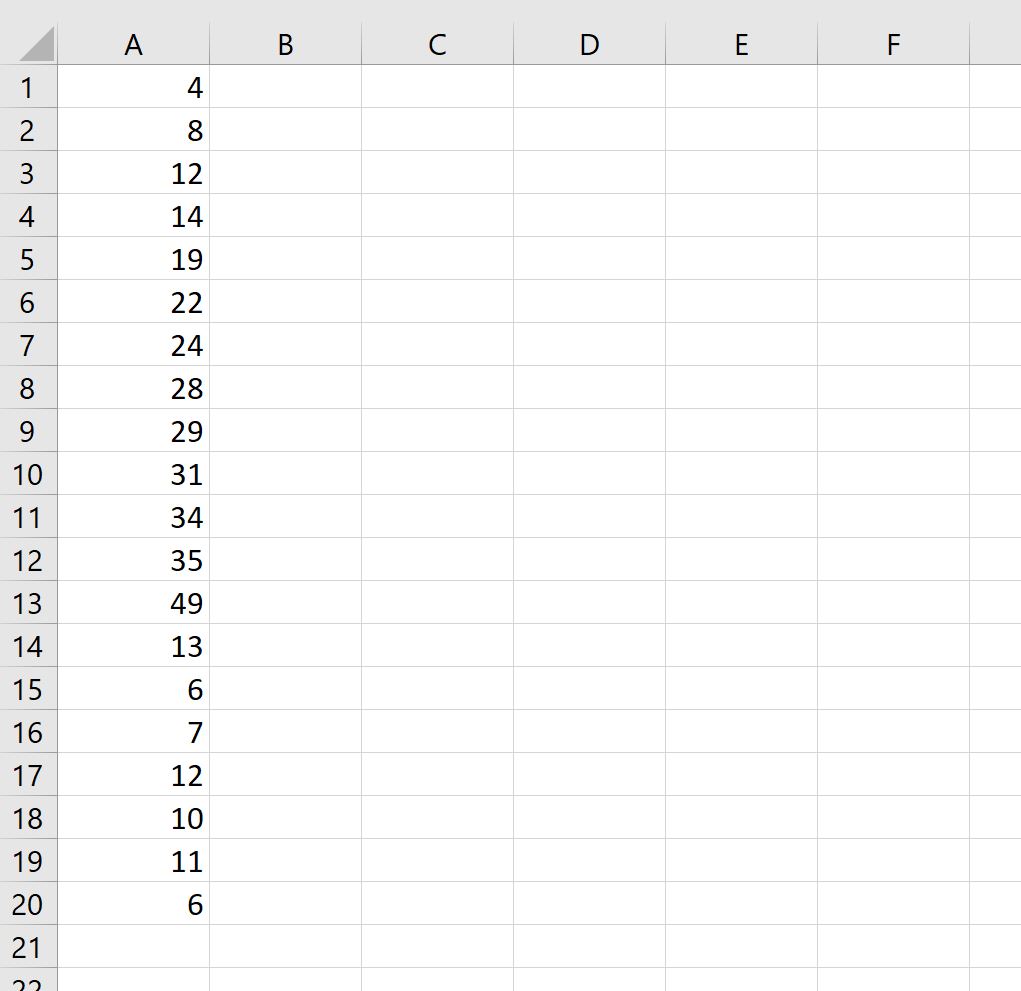
Possiamo utilizzare la seguente formula per selezionare ogni terza riga nell’elenco:
=OFFSET( $A$1 ,(ROW()-1)*3.0)
Digiteremo questa formula nella cella C1 , quindi la copieremo e incolleremo nelle celle rimanenti nella colonna C:
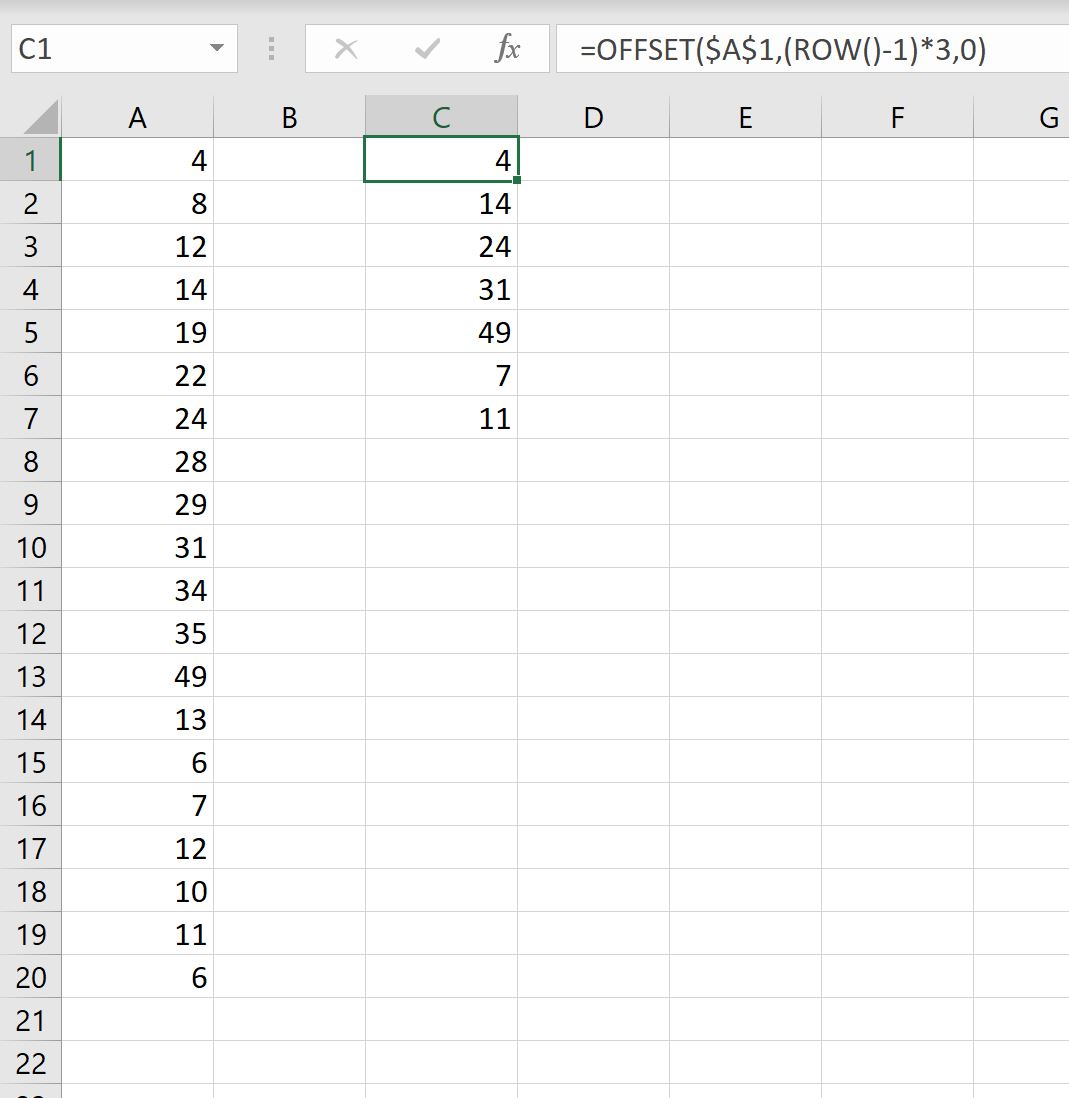
Tieni presente che ogni terza riga è stata selezionata dall’elenco originale di valori:
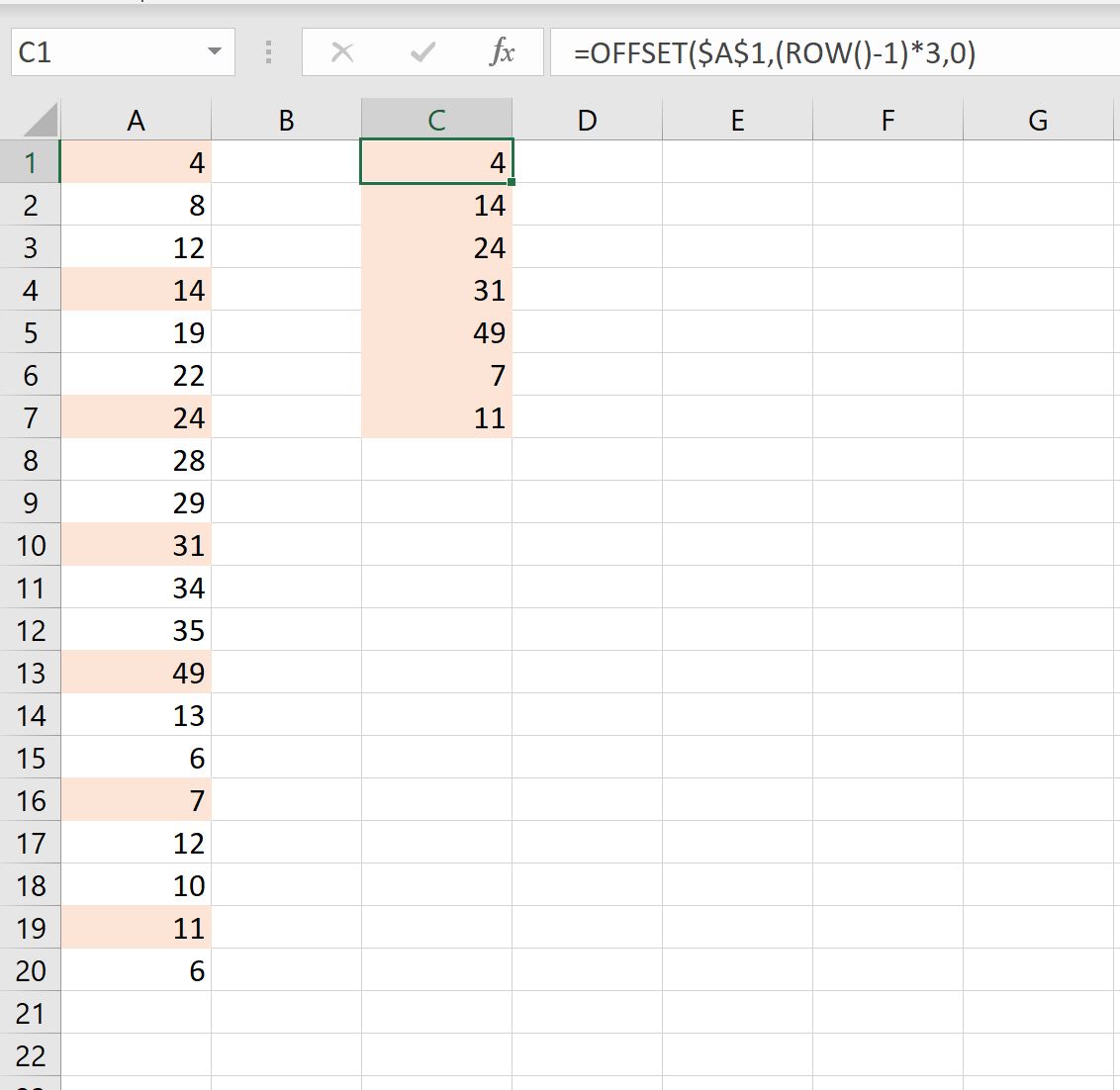
Se modifichiamo il valore di n nella formula, possiamo selezionare un ennesimo valore diverso.
Ad esempio, possiamo utilizzare la seguente formula per selezionare ogni quinta riga nell’elenco:
=OFFSET( $A$1 ,(ROW()-1)*5,0)
Digiteremo questa formula nella cella C1 , quindi la copieremo e incolleremo nelle celle rimanenti nella colonna C:
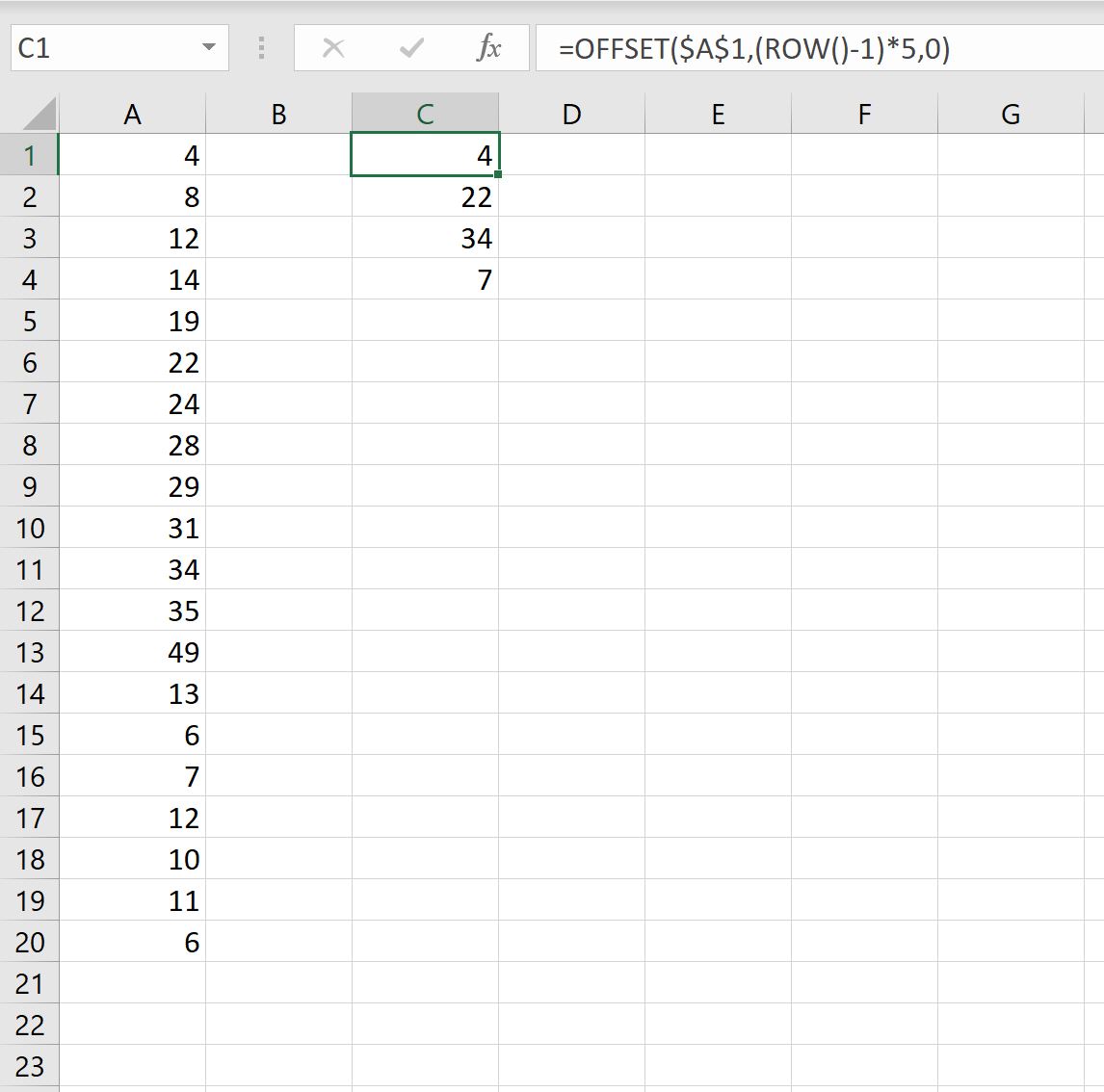
Tieni presente che ogni quinta riga è stata selezionata dall’elenco originale di valori:
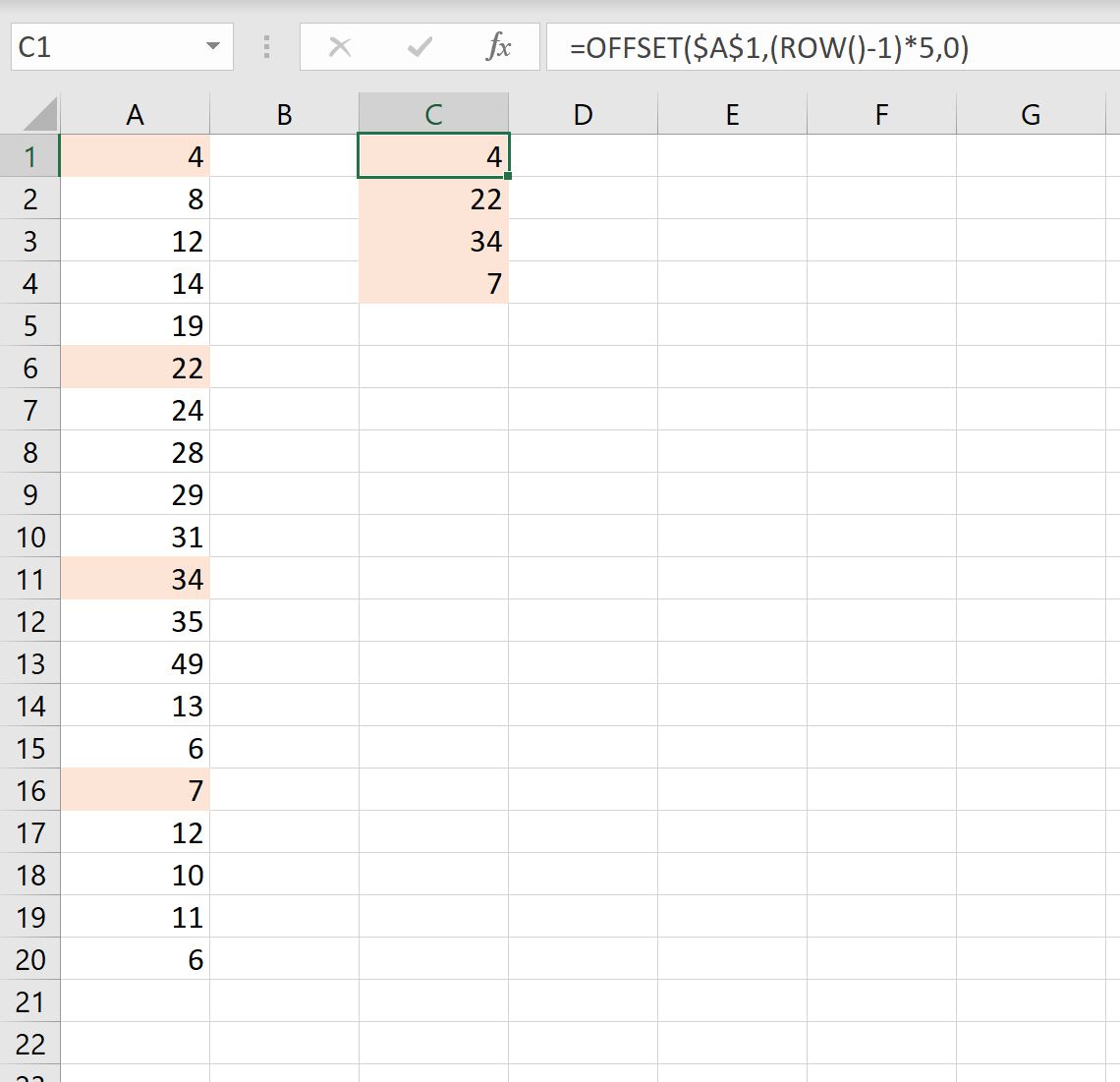
Risorse addizionali
I seguenti tutorial spiegano come eseguire altre operazioni comuni in Excel:
Come eliminare le righe filtrate in Excel
Come contare le righe filtrate in Excel
Come aggiungere righe filtrate in Excel